Pripojenie tabletového počítača k stacionárnemu počítaču je jednoduché a jednoduché, ale vo výnimočných prípadoch existujú problémy s pripojením. Napriek rôznym výrobcom (Asus, Explay, Samsung atď.) Je na všetkých týchto tabletoch nainštalovaný operačný systém Android. Niekedy sa stáva, že počítač neuvidí tablet, ktorý predtým pracoval. V tomto článku sú podrobne opísané takmer všetky možné problémy a ich riešenia.
Problémy a riešenia pri pripájaní tabletu k počítaču
Pre rýchlejšiu diagnostiku musíte zistiť, čo by k tomu mohlo viesť. Najprv si na objasnenie problému musíte byť istí, že zariadenie je pripojené k počítaču prvýkrát alebo skôr, keď bolo pripojené a fungovalo. Ak je to prvá možnosť, možno počítač neuvidí tablet kvôli nedostatku ovládačov.
WIDNOWS XP
Najprv musíte prevziať najnovšiu aktualizáciu systému Windows xp alebo, oveľa ľahšie, nainštalovať ovládač MTP.
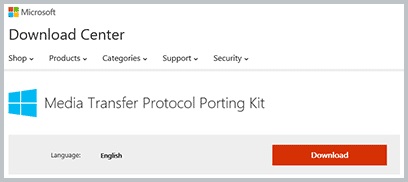
Inštalačný balík Microsoft MTP
Po stiahnutí ovládača ho spustite a reštartujte počítač. Táto metóda môže vyriešiť problém na starších počítačoch. Ak táto metóda nepomôže, zostáva možnosť aktualizácie systému Windows xp.
Tablety s grafickým kľúčom na uzamknutie hlavnej obrazovky musia byť počas párovania odomknuté.
Windows 7 a novšie
Teraz môžete zvážiť problém na novších operačných systémoch. Ak to chcete urobiť, musíte:
- Pripojte kábel tabletu pomocou kábla USB.
- Skontrolujte správu na tablete. Musíte sa ubezpečiť, že okrem režimu nabíjania existuje aj iný.
- Ak sa zobrazí správa s textom „Režim nabíjania“, musíte kliknúť na toto upozornenie.
- V otvorenom okne kliknite na položku „Jednotka USB“, táto funkcia sa môže nazývať „kamera RTR“.
- Počas pripojenia tabletu v režime „RTR Camera“ v nastaveniach tabletu kliknite na položku „Media device (MTP)“.
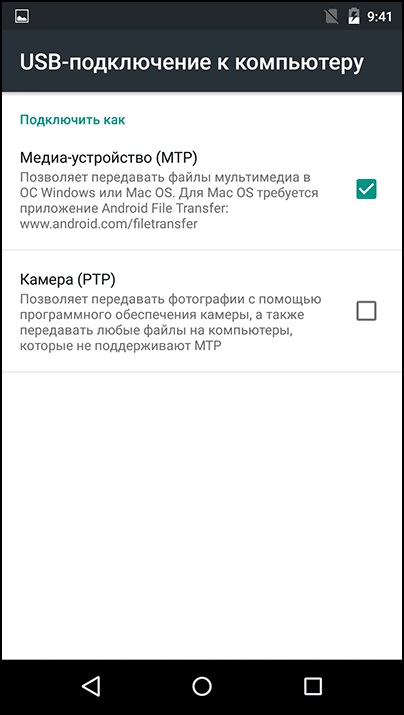
Nastavenia prenosu súborov
Ak je zariadenie v režime USB modemu, nezobrazí sa na počítači. Tento režim musí byť počas párovania vypnutý.
alternatívne
Ak tablet nevidí počítač prostredníctvom štandardného kábla USB, mali by ste vyskúšať nasledujúce kroky:
- Pripojte kábel USB k notebooku v zadnom konektore. Skôr použije konektor v. 2.0. Vzhľad sa líši od verzie 3.0 (modrá je USB 3.0). Konektory sú umiestnené hlavne na zadnej strane počítača. Na prenosnom počítači je verzia konektora obvykle uvedená na bočnom paneli vedľa nej.

Ľavé USB 2.0, pravé USB 3.0
- Skontrolujte otvor na tablete, môže byť v poslednom čase znečistený alebo vymenený. Ďalším problémom môže byť nefunkčnosť hniezda spôsobená prachom. V takom prípade vyčistite zásuvku sami a ak sa do konektora dostane voda, musíte adaptér vymeniť za iný v servisnom stredisku.
- Používajte káble microUSB na USB od smartfónu alebo iného tabletu. Príčina poruchy môže byť v kábli.
- Ak je možné pripojiť zariadenia k notebooku, skúste ich k nemu pripojiť. Ak tam všetko funguje, musíte skontrolovať výkon USB na prenosnom počítači, napríklad pomocou jednotky USB, myši USB alebo klávesnice USB. Bez pozitívneho výsledku musíte prejsť na „PU“, potom na „Riešenie problémov“, potom na „Konfigurovať zariadenie“ a potom kliknite na „Automaticky opraviť“.
- Aktualizujte ovládače hardvéru v systéme Windows. Môže to byť tiež riešením problému. Otvorte „Vlastnosti počítača“ a potom „Správca zariadení“.
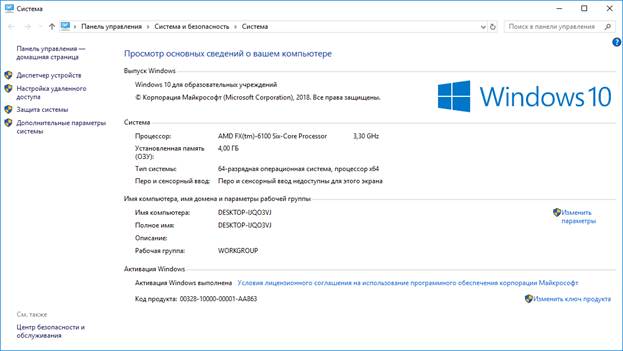
„Správca zariadení“ v ľavom stĺpci
- Potom pripojte kábel z tabletu k počítaču. Do ponuky by sa mal pridať modul gadget.Vyberte ju a kliknite na tlačidlo RMB, v otvorenom zozname kliknite na položku Aktualizovať ovládače. Bez internetu nemôžete aktualizovať ovládač. Skúste tiež aktualizovať ovládač z disku dodaného s modulom gadget.
- Niekedy pred modulom gadget sa v Správcovi zariadení zobrazí „!“, To znamená, že pre tento softvér neexistuje žiadny softvér alebo sú problémy s ovládačmi. Je potrebné ich aktualizovať.
- Na starších zariadeniach s Androidom musíte vybrať špeciálny režim na pripojenie k počítaču. Na tablete sa zvyčajne zobrazuje správa o pripojení. Ak nie je, odpojte zariadenie od počítača a skontrolujte dostupnosť tejto položky v nastaveniach.
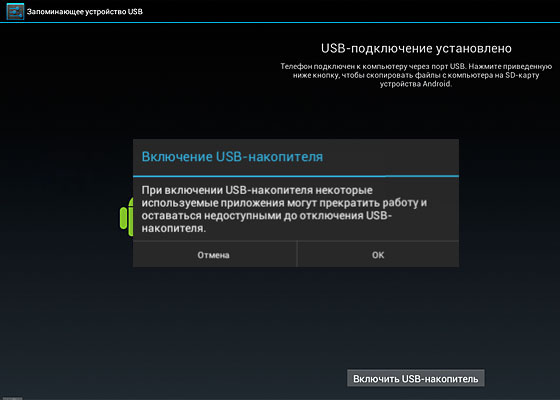
Zapnite jednotku USB
- Antivírusová aktivita. Keď sa zistia nové zariadenia, antivírusový program spravidla považuje túto aktivitu za nebezpečný proces. Preto po dobu pripojenia tabletu k notebooku vypnite antivírusový program alebo pozastavte jeho fungovanie. Skúste tiež vypnúť bránu firewall a funkcie zabezpečenia.
Oprava záruky
Ak nepomohla žiadna z vyššie uvedených možností a zariadenie nemá záruku, obráťte sa na stredisko opráv alebo na predajňu, v ktorej ste tablet zakúpili. Technici musia problém vyriešiť alebo vydať nový gadget so záručným listom.
V prípade oneskorenia v záručnej dobe problémy s pripojením tabletu k počítaču závisia od fyzických porúch (konektor na tablete, jeho pripojenie k základnej doske atď.) Alebo ak používateľ nemá osobitnú vôľu hrať sa s nastaveniami, môžete prenášať súbory do počítača a Ostatné:
- Populárne aplikácie ako AirDroid (ľahká aplikácia na prenos súborov).
- Vytvorenie servera FTP v tablete je jednoduché vytvoriť server pomocou aplikácie ES FILE MANAGER a na počítači pomocou rozhrania Windows OS.
- Spárovanie cez Disk Google. Na tablete a počítači použite príslušnú oficiálnu aplikáciu od vývojárov.



